Как подключить xbox 360 freeboot к интернету
Содержание
- Что дает интернет на Xbox 360 с Freeboot
- Как подключить Xbox 360 к интернету
- Как настроить интернет через ПК
- Выход в интернет на Freeboot
- Как играть по сети на Freeboot, инструкция по настройке xbox360
- Выход в интернет на Freeboot
- Как настроить интернет на Xbox 360 с Freeboot
- Некоторые нюансы
- Что дает интернет на Xbox 360 с Freeboot
- Как подключить Xbox 360 к интернету
- Настройка интернета на Xbox 360 с Freeboot
- Как настроить интернет через ПК
- Комменарии (1)
- Павел
Xbox 360 – это одна из самых популярных игровых консолей, а freeboot – прошивка для данного устройства, которая и делает возможным запуск игр с жёсткого диска. Появится еще больше возможностей, если подключить приставку к интернету, но не у всех это получается удачно. Некоторые пользователи имеют проблемы с тем, как подключить xbox 360 freeboot к интернету через wifi.
Что дает интернет на Xbox 360 с Freeboot
Если подключиться к интернету с приставки, то доступным становится онлайн-сервис Xbox Live, который по сути является социальной сетью для пользователей, включающей в себя магазин игр. Но если установлен фрибут, то войти в официальные сервера Live не получится, так как приставку забанят сразу же. Чтобы пользователи могли играть по сети, существует неофициальный сервер XLink.

Пользователь должен подключить приставку Xbox 360 с Freeboot, и тогда он получит возможность:
- Обновлять обложки и описания игр, находящихся в библиотеке,
- Подключать приставку к компьютеру или ноутбуку, используя FTP и HTTP,
- Играть по сети, если подключаться к неофициальным серверам,
- Выходить в интернет через браузер,
- Слушать музыку или смотреть фильм через приложения;
Обратите внимание! Чтобы передавать игры и мультимедийные файлы, надо задуматься о том, как соединить xbox 360 с компьютером через wifi.
Как подключить Xbox 360 к интернету
Xbox 360 может подключиться к интернету 3 способами:
- Подключаться с помощью кабеля.
- Через wifi.
- С использованием компьютера.
Сначала следует рассмотреть 1 способ подключения:
- Понадобится специальный провод. Один конец требуется соединить с маршрутизатором, который должен быть отключен.
- Подсоединить приставку другим концом.
- После включения и ожидания, длительность которого 10-15 секунд, консоль должна оповестить о подключении.
Если на Xbox freeboot отсутствует подключение к интернету, то следует почистить контакты или подобрать другой кабель.
2 способ связан с wifi.
Обратите внимание! Может произойти возможный сбой, так как не во всех приставках присутствует встроенный адаптер wifi. Зато на рынке есть специальные приемники, с помощью которых приставка будет находить беспроводную сеть. Но такие устройства крайне тяжело найти, поэтому не всегда подключение Xbox 360 к интернету через wifi может быть удачным. Выгоднее просто воспользоваться кабелем.
При подключении приставок Xbox 360 S и E к сети не потребуется внешний адаптер. Для этого необходимо:
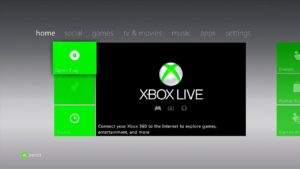
- Открыть настройки.
- Зайти в Параметры сети.
- Выбрать тип соединения и ввести соответствующий пароль.
Как настроить интернет через ПК
В этом пункте будет говориться о настройке соединения.
Обратите внимание! Данная операция не поддерживается на операционной системе «Windows 7 начальная».
Для настройки необходимо следовать по списку:
- Нажать на «Пуск» и в поиске программ и файлов нужно набрать «ncpa.cpl».
- Далее кликнуть правой кнопкой мыши по соединению между компьютером и модемом и выбрать «Свойства».
- Далее необходимо зайти в настройки доступа и выбрать «Разрешить другим пользователям сети использовать подключение к Интернету данного компьютера. После этого нажать на «ОК».
Выход в интернет на Freeboot
Чтобы подключать Xbox Freeboot, необходимо отключить графическую оболочку. Она называется либо Freestyle, либо Aurora. Нужно сделать следующее:
Важно! Ни в коем случае не надо скачивать обновления, которые может предложить система. Если обновить приставку с прошивкой, то она может перестать работать.
Консоль должна быть теперь подключена к сети. Следует вернуться в FSD. Для этого необходимо:
- Нажать на «Quide».
- Нажать на A.
- Если запуск происходит автоматически, то следует перезагрузить приставку.
Чтобы понять, успешно ли прошло подключение к сети, в левом нижнем углу появится IP-адрес.
Как играть по сети на Freeboot, инструкция по настройке xbox360
Чтобы играть по сети на приставке Xbox Freeboot, необходимо сделать следующее:
- Сначала необходимо зарегистрироваться на сайте Unity, на который можно перейти по ссылке http://xboxunity.net. Чтобы начать регистрацию, нужно нажать на кнопку, расположенную в правом верхнем углу страницы. Требуется ввести имя, никнейм, почту и два раза пароль. После этого на указанную почту придет письмо с ссылкой подтверждения аккаунта. Необходимо перейти по нему и регистрация профиля будет закончена.
Обратите внимание! На данном этапе может возникнуть ошибка с входом в аккаунт. Данная проблема заключается в том, что сайт не поддерживает русскоязычную почту, поэтому рекомендуется использовать Gmail.
- Далее требуется проверить подключение консоли к сети.
- Далее нужно запустить dash_launch с жесткого диска.

Важно! Версия dash_launch должна быть последней.
- Дальше надо зайти в XeXMenu для того, чтобы отобразился жесткий диск. Если отобразился не тот диск, который нужен, нужно нажать на икс и выбрать в появившемся меню необходимый носитель.
- Потом нужно зайти в папку dash_launch.
- Выбрать Installer.
- Нажать на default.xex. Здесь необходимо внести ряд изменений. Включенными должны быть pingpatch и xhttp, а отключен должен быть devlink.
- Далее нужно нажать на RB и перейти в сохранения, где нужно выбрать жесткий диск. Если он внешний, то это будут поля с «usb», а если внутренний – Hdd. Чтобы сохранить, нужно нажать на синюю кнопку.
- Возвратиться в графическую оболочку с помощью красной кнопки.
- Теперь нужен IP-адрес приставки. Найти его можно в настройках системы.
- Зайти в браузер.
- Нужно в адресную строку ввести IP-адрес роутера. Он написан на самом роутере и в его документации.
- Теперь необходимо заполнить «Имя пользователя» и «Пароль». Роутер имеет наклейку с этими данными.
- Далее нужно зайти в NAT.
- Теперь надо задать сервис пользователя. Для этого нужно ввести имя, тип и порты. Тип должен быть «ОБА». Потом сохранить.
- В этом пункте нужно возвратиться обратно в NAT и в списке приложений выбрать только что заданный сервис, а в списке клиентов – IP-адрес консоли икс бокс. После этого надо нажать кнопку «Добавить» и сохранить изменения.
- Чтобы изменения вступили в силу, необходимо нажать на «Применить».

Теперь любой геймер сможет использовать последовательность действий, которые могут помочь пользователям с тем, как соединить xbox 360 с компьютером через wifi. Для этого нужно соблюдать инструкцию и быть внимательным.
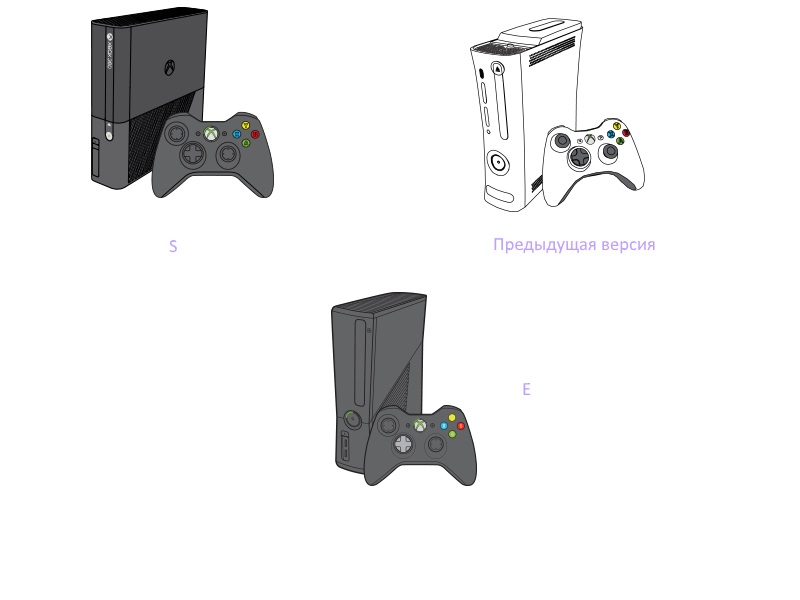
Чтобы выяснить как подключается xbox 360 к интернету через WiFi, нужно сделать следующие шаги . Даже многие ноутбуки имеют 2 адаптера (для . Xbox 360 freeboot подключением к интернету можно добиться расширенных возможностей. Главное, что соединение возможно. Пошаговые действия.

Неисправное подключение к Интернету не позволяет пользоваться приставкой Xbox в . Как подключить Xbox 360 к интернету: особенности подключения к . Как подключить PS3 к WiFi: возможности приставки для подключения ее.

игровая консоль Xbox 360; интернет-кабель для соединения ноутбука с консолью. . Подключение приставки Сони Плейстейшен 3 к интернету через вайфай. Как подключить PS3 к WiFi: возможности приставки для подключения ее. 0. 19.05.2019.

На Xbox 360 с Freeboot онлайн-сервисы навсегда блокируются. Это нужно, чтобы при входе в Live ваш аккаунт не забанили. По сути, это не очень страшно, если вы не собираетесь убирать фрибут и играть на официальных серверах.
Однако, если Лайв недоступен, это не значит, что интернет на Xbox 360 с Freeboot совсем не нужен.
Выход в интернет на Freeboot
Ваша консоль может стать еще лучше, если вы подключите ее к глобальной сети. Скачав бесплатную игру на свою консоль, вы сможете обновить для нее обложку или даже поиграть с другими игроками по интернету.
Вместо стандартного мультиплеерного режима, который, к слову, доступен только после приобретения платной подписки, используется сторонний сервер. Количество игроков на таких серверах, безусловно, меньше, но они все же есть, а значит вы не будете скучать.
Кроме этого, вы сможете пользоваться браузером и приложениями, в которых можно слушать музыку онлайн или смотреть видео.
Для более «продвинутых» пользователей открывается возможность настройки FTP или HTTP серверов, чтобы передавать файлы с компьютера сразу на жесткий диск Xbox 360.
Как настроить интернет на Xbox 360 с Freeboot
Если на вашей консоли установлена графическая оболочка, например, Freestyle 3 или Aurora, нужно будет выйти в оригинальный дашборд. Xbox 360 с Freeboot не подключается к интернету через кастомные оболочки, а только через стандартные настройки.
Перед тем, как подключить фрибут к интернету, нужно:
- В главном меню FSD нажать кнопку Guide;
- После этого нажать Y, а потом выбрать вариант «Да»;
- Удерживая RB, нажать A.
RB нужно держать до того момента, пока на экране не появится меню стандартного дашборда.
Чтобы попасть в настройки подключения, нужно пролистать меню и там выбрать «Система». Внутри будет вкладка «Параметры сети» — жмем.
Система предложит вам 2 типа соединения для подключения Xbox 360 к интернету: Wi-Fi или Lan. Выберите то, чем вы пользуетесь.
Используя проводное соединение, убедитесь, что кабель подключен к роутеру и к консоли. Настройки лучше выбрать автоматические, чтобы система сама определила нужные параметры.
Чтобы подключить Xbox 360 с Freeboot к Wi-Fi, найдите в списке доступных сетей имя вашего роутера, а потом введите пароль.
Система сама проверит, подключен ли интернет. Если на экране появится окно с предложением обновить систему – отказывайтесь, так как апдейт может «убить» вашу приставку.
Теперь можно перезагрузить консоль или нажать Guide, а потом выбрать первый пункт меню, чтобы попасть в FSD.
 IP-адрес Xbox 360 с Freeboot
IP-адрес Xbox 360 с Freeboot
Если вы хотите подключить к компьютеру Xbox 360 с Freeboot, узнайте IP адрес. Он будет написан в левом нижнем углу главного меню Freestyle 3.
Freeboot Xbox 360 к компьютеру подключается после элементарной настройки FTP или HTTP соединения. В этом помогает программа Total Commander или FileZilla.
Некоторые нюансы
Есть пара моментов, на которые вы должны обратить внимание.
1. В комплекте с Xbox 360 Fat должен быть Lan-кабель, который можно подключить к роутеру для более высокой скорости передачи данных. Slim и E модификации продаются уже без сетевого провода, поэтому его нужно будет докупить отдельно.
2. Fat версия не имеет встроенного Wi-Fi адаптера, поэтому, чтобы подключиться к беспроводной сети, нужно купить специальный внешний приемник. К сожалению, найти подобное устройство уже вряд ли получится, так как его перестали производить уже очень давно. Как альтернативу, мы предлагаем подключить интернет на Xbox 360 с Freeboot по кабелю. Так и данные будут передавать быстрее, и не нужно будет тратить время и деньги на поиски адаптера.
Опубликовал Редактор ВП, 16.03.2018 . Отправлено в Статьи и новости

В наши дни сложно представить свою жизнь без интернета. Он есть везде, в телефонах, планшетах, компьютерах, в умных часах и игровых приставках.
В данной статье мы расскажем, для чего нужен интернет на Xbox 360 с Freeboot и без него, а также объясним, как настроить подключение.
Что дает интернет на Xbox 360 с Freeboot
На непрошитой консоли, при наличии интернета, можно зайти в Xbox Live и играть с другими игроками по сети. Прошитая консоль лишена данной возможности.
На приставках с Freeboot полностью закрыт доступ к Xbox Live. Как только фрибут подключится к интернету и выйдет на официальные сервера, приставка сразу же получит бан. Именно поэтому на чипованные консоли устанавливают специальную программу, одна из функций которой – блокировать официальные обновления и выход в Live.
Подключив фрибут-консоль к интернету, пользователь получает:
- Обновление описаний и обложек для игр в библиотеке;
- IP-адрес для подключения к ПК через FTP и HTTP;
- Возможность играть по сети на неофициальных серверах;
- Полноценный доступ к интернету через браузер;
- Просмотр фильмов и видео в онлайне и др.
Для игры по сети можно подключиться к неофициальному серверу XLink. Он создан специально для владельцев Xbox 360 с Freeboot, чтобы они могли играть по сети.
В наших мастерских производится установка Freeboot на Xbox 360 . Вы можете смело довериться многолетнему опыту наших специалистов. Звоните и записывайтесь!
Как подключить Xbox 360 к интернету
Сначала разберем, как подключить интернет на Xbox 360. Есть несколько способов, которые одинаково подходят для консолей с фрибутом и без него:
- Через кабель;
- Через беспроводную сеть (Wi-Fi);
- С помощью ПК.
При проводном подключении необходимо одним концом вставить кабель в выключенный маршрутизатор, а другим – в приставку. После включения маршрутизатора нужно подождать 10-15 секунд и включить консоль.
Приставка сразу оповестит пользователя об успешном подключении. Если соединение не установлено, следует проверить состояние портов и кабелей, возможно нужно почистить контакты или заменить кабель.
Если есть Wi-Fi-роутер, можно подключиться по беспроводной сети.
Сразу отметим, что встроенный адаптер беспроводного интернета есть не во всех приставках.
Для Xbox 360 продаются специальные приемники, позволяющие приставке находить Wi-Fi. Его, конечно, трудно сейчас найти, да и смысла искать практически нет. Проще подключить приставку через кабель. К тому же, скорость передачи данных будет выше.
На Xbox 360 S и E внешний адаптер не нужен. Для подключения к интернету нужно выйти в главное меню и нажать кнопку Guide (настройки). В открывшемся окне нужно выбрать пункт «Параметры сети». Далее выбираем тип соединения и вводим пароль, если требуется.
Настройка интернета на Xbox 360 с Freeboot
Для того, чтобы подключить фрибут к интернету, нужно выйти из графической оболочки (Freestyle или Aurora).
Жмем кнопку Guide. После этого жмем Y, выбираем «Да». Зажимаем и удерживаем RB и жмем A. Если все сделать правильно, на экране появится оригинальное меню Xbox 360 и можно будет отпустить RB.
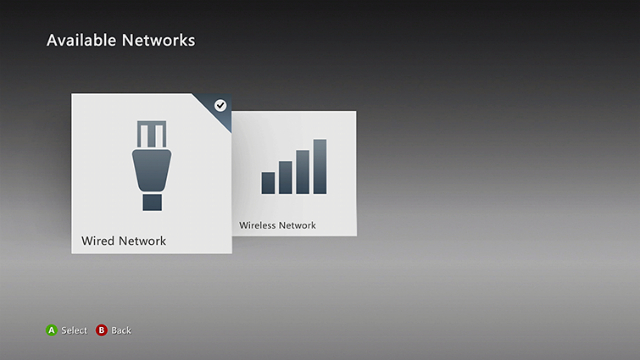
Чтобы подключить интернет, нужно зайти в меню «Система» — «Параметры сети» и нажать на подходящий тип соединения. Если нужно ввести пароль – вводим.
Система может предложить скачать обновление. Сразу отказываемся! Если обновить прошитую консоль, можно получить «кирпич» — приставка перестанет включаться.
Теперь консоль подключена к интернету. Чтобы вернуться в FSD, нажмите Guide и A или перезагрузите консоль, если оболочка запускается автоматически.
После успешного выхода в интернет на Xbox 360 с Freeboot в левом нижнем углу должен появиться IP-адрес. Узнать IP Xbox 360 c Freeboot будеn полезно для тех, кто хочет настроить подключение к компьютеру по HTTP или FTP.
Как настроить интернет через ПК
На компьютере нужно нажать «Пуск» и поставить указатель мыши в поле «Найти программы и файлы». Пишем ncpa.cpl и жмем Enter.
На «Windows 7 Начальная» нельзя настроить соединение таким образом.
Теперь нужно выбрать сетевое подключение между ПК и модемом и нажать на него правой кнопкой мыши. В выпадающем меню нажимаем «Свойства».
Переходим на вкладку «Доступ» и ставим галочку напротив «Разрешить другим пользователям сети использовать подключение к Интернету данного компьютера». Жмем «ОК». Должен открыться общий доступ к соединению.
Чтобы подключить Xbox 360 с Freeboot к компьютеру и настроить интернет вручную, нужно:
- Нажать Guide и открыть «Настройки»;
- Выбрать «Системные параметры» — «Параметры сети» — «Проводная сеть» — «Настроить сеть»;
- Перейти в «Основные настройки» — «Параметры IP»;
- Выбрать «Вручную» — «IP адрес»;
- Ввести 192.168.0.2, нажать «Готово»;
- Ввести в поле «Маска подсети»255.255.255.0 и нажать «Готово»;
- Выбрать «Шлюз» и ввести 192.168.0.1 и подтвердить действие;
- Перейти в «Основные настройки» и нажать на «Параметры DNS»;
- Выбрать «Вручную» — «Основной DNS-сервер», написать 192.168.0.1, нажать «Готово»;
- Проверить подключение к интернету.
Если Xbox 360 с Freeboot не подключается к интернету, проверьте, что все условия были соблюдены:
- На компьютере должен быть хотя бы один разъем Ethernet;
- Компьютер должен иметь доступ к интернету;
- У Вас должен быть соответствующий исправный кабель Ethernet.
Если возникли дополнительные вопросы, можно перейти на сайт xbox.com и ознакомиться с подробной инструкцией.
Комменарии (1)
Павел
20.01.2019 в 00:23 | #
Хороший гайд, спасибо. По последнему пункту, про подключение напрямую ethernet кабелем к ПК-возможно нужен будет правильный патч-корд(провод), так как всегда соединение ПК-ПК по другому обжималось. ПК-свитч(роутер) — другое расположение проводов по цветам.

